
- •Содержание
- •5.1 Вопросы для самопроверки. 91
- •6.4 Контрольные вопросы 97
- •7.2 Контрольные вопросы: 102
- •Лабораторная работа № 1. Построение информационно - логической модели «Поставка товаров»
- •1.1Изучение предметной области
- •1.1.1Общие сведения
- •1.1.2Описание предметной области «Склад»
- •1.1.3Список вопросов, на которые должна отвечать информационная система
- •1.1.4Описание первичных документов
- •1.2Определение логической структуры данных
- •1.2.1Объекты справочной и учетной информации
- •1.2.2 Выявление функциональной зависимости
- •1.2.3Требования нормализации
- •1.3Построение связей информационных объектов
- •1.3.1Тип связи информационных объектов
- •1.3.2Определение связей предметной области Склад
- •1.4Построение информационно-логической модели базы данных.
- •1.4.1Матрица смежности илм
- •1.4.2Логическая модель предметной области
- •1.4.3Логическая структура реляционной базы данных
- •1.5Самостоятельная работа
- •1.6Контрольные вопросы:
- •Лабораторная работа № 2.- введение в субд access
- •2.1Создание базы данных
- •2.2Создание таблиц базы данных
- •2.3Создание таблицы товар
- •2.4Создание маски ввода
- •2.5Создание домена
- •2.6Ввод данных в бд "Склад" таблицу товар
- •2.7Использование данных типа Поле объекта ole.
- •2.8Самостоятельная работа
- •Контрольные вопросы
- •Лабораторная работа № 3. Поля со списком, схема данных
- •3.1Использование поля со списком при вводе записей.
- •3.2Использование поля со списком ключевым столбцом.
- •3.3Создание схемы базы данных "Склад".
- •3.4Создание связей между таблицами схемы данных
- •3.5Обеспечение целостности данных
- •3.6Каскадное обновление и удаление связанных записей
- •3.7Проверка поддержания целостности в базе данных
- •3.8Самостоятельная работа
- •3.9Контрольные вопросы
- •Запросы
- •Назначение и виды запросов
- •Конструирование запросов
- •Вычисляемые поля.
- •Использование групповых операций в запросах
- •Запрос с функцией Count
- •Самостоятельная работа
- •Организация запросов на выборку с использованием языка sql
- •Синтаксис оператора select
- •Простейшие запросы Запросы на выборку столбцов
- •Запрос на выборку с упорядочиванием всех полей.
- •Простейшие запросы с условием
- •Групповые функции и агрегирование
- •Подзапрос
- •Вложенный подзапрос
- •Связный подзапрос
- •Самостоятельная работа
- •Вопросы для самопроверки
- •Многотабличные запросы
- •Многотабличный запрос
- •Формирование записей результата при выполнении запроса
- •Параметрические запросы
- •Ссылки на имена полей различных таблиц в условии отбора
- •Решение задач на основе нескольких запросов
- •3.10Самостоятельная работа
- •Контрольные вопросы по запросам на выборку
- •Диалоговый графический интерфейс для работы с базой данных через формы
- •3.11Создание форм с использованием мастера форм
- •3.11.1Однотабличные формы
- •Разработка многотабличной формы
- •Режим конструктора для создания и корректировки форм
- •Вставка в форму элемента ActiveX
- •Извлечение данных из списка в несвязный элемент управления
- •Создание формы с автоматическим подбором кодов товара соответствующего указанному договору
- •Вычисляемые поля формы Вычисляемое поле
- •Вычисление итоговых значений
- •Задание для самостоятельной работы
- •Вопросы для самопроверки.
- •Разработка отчетов
- •Создание отчетов в режиме мастера Однотабличные отчеты
- •Многотабличные отчеты
- •Создание и корректировка отчетов в режиме конструктора Корректировка отчета в режиме конструктора
- •Определение параметров в отчете
- •Задания для самостоятельной работы
- •Отгрузка товара
- •Контрольные вопросы
- •Интерфейс приложений
- •Создание кнопочной формы
- •Контрольные вопросы:
- •Список литературы
3.3Создание схемы базы данных "Склад".
Реляционная база данных, созданная в соответствии с проектом канонической модели данных предметной области, состоит из нормализованных таблиц, связанных отношениями. В такой базе данных обеспечивается отсутствие дублирования данных, однократный ввод, поддержание целостности данных средствами системы. В процессе загрузки и корректировки базы данных для получения информации по запросам и вывода отчетов, а также для решения большинства задач осуществляется объединение таблиц.
Связи между таблицами устанавливаются в соответствии с проектом логической структуры базы данных (см. Рисунок 1.11.
Схема данных является не только средством графического отображения логической структуры базы данных, она активно используется системой в процессе обработки данных.
Построим схему данных, в соответствии с логической структурой.
1). Откройте файл
База данных «склад»
и выберите Ленту работа с базой данных
и нажмите
кнопку
![]() Схема данных
Схема данных
2). В окне Добавление таблицы Рисунок 5.1. выберем закладку Таблицы и добавим первую таблицу например «Договор». нажав кнопку Добавить. Добавить остальные таблицы и закрыть окно нажатием кнопки Закрыть .
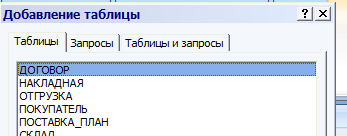
Рисунок 5.1. Окно добавления таблиц в схему данных.
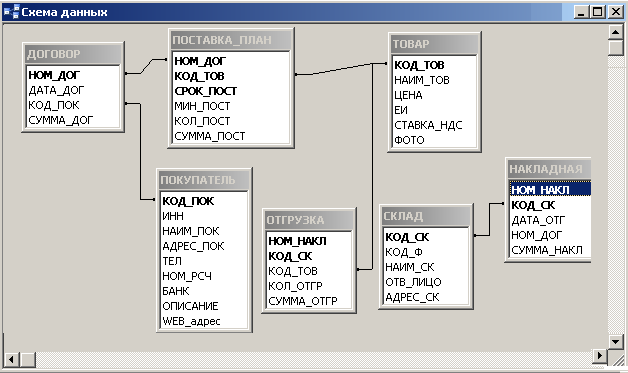
Рисунок 5.2. Окно схемы данных со связями установленными автоматически
Теперь можно приступать к созданию недостающих связей между таблицами в соответствии с Рисунок 1.11.
3.4Создание связей между таблицами схемы данных
При создании связей в схеме данных используем проект логической структуры базы данных. Каждая из этих связей устанавливается по ключу связи (простому или составному). Такой ключ в одной из связанных таблиц (главной) должен быть уникальным ключом, а в другой таблице является частью уникального ключа или не входить в состав первичного ключ. Такое объединение дает связь 1: М. Связи 1:1 используются лишь в случаях, когда приходится распределять большое количество полей, определяемых одним и тем же ключом, по таблицам, имеющим разный регламент обслуживания.
Создание связей по простому ключу. Установленная связь между таблицами покупатель и договор, которые находятся в отношении один-ко-многим. Курсор мыши установить на связь между таблицами покупатель и договор и щелкнуть два раза. Поскольку поле связи является уникальным ключом в главной таблице связи, а в подчинённой таблице связи не является ключевым, Access выявляет отношение один-ко-многим между записями этих таблиц. Значение один-ко-многим отобразится в окне Изменение связей в строке Тип отношения (Рисунок 4.4).

Рисунок 5.3. Окно определения параметров связи
Добавьте в схему данных связи по простому ключу для таблиц договор накладная (ключ ном_дог).
Для установления связи проделайте следующие действия: курсор мыши установите на ключ ном_дог в таблице договор нажмите левую кнопку мыши и не отпуская перемещайте указатель мыши на ключ ном_дог в таблице накладная, по окончанию перемещения отпустите левую кнопку мыши. В результате появится окно Изменение связей, тип отношений установился один-ко-многим, нажмите кнопку Создать.
Проверьте установленные связи (мастером подстановки в лаб.раб-4) по простому ключу для других пар таблиц базы данных "Склад.
Определение связей по составному ключу. Определим связи между таблицами накладная отгрузка, которые связаны по составному ключу ном_накл + код_ск. Для этого в главной таблице накладная выделим оба этих поля, удерживая клавишу <Ctrl>, и перетащим их в подчиненную таблицу отгрузка. В окне Изменение связей (Рисунок 6.4) для каждого поля составного ключа главной таблицы накладная, выберем соответствующее поле подчиненной таблицы отгрузка, названной Связанная таблица/запрос.

Рисунок 5.4. Окно выбора параметров связи
